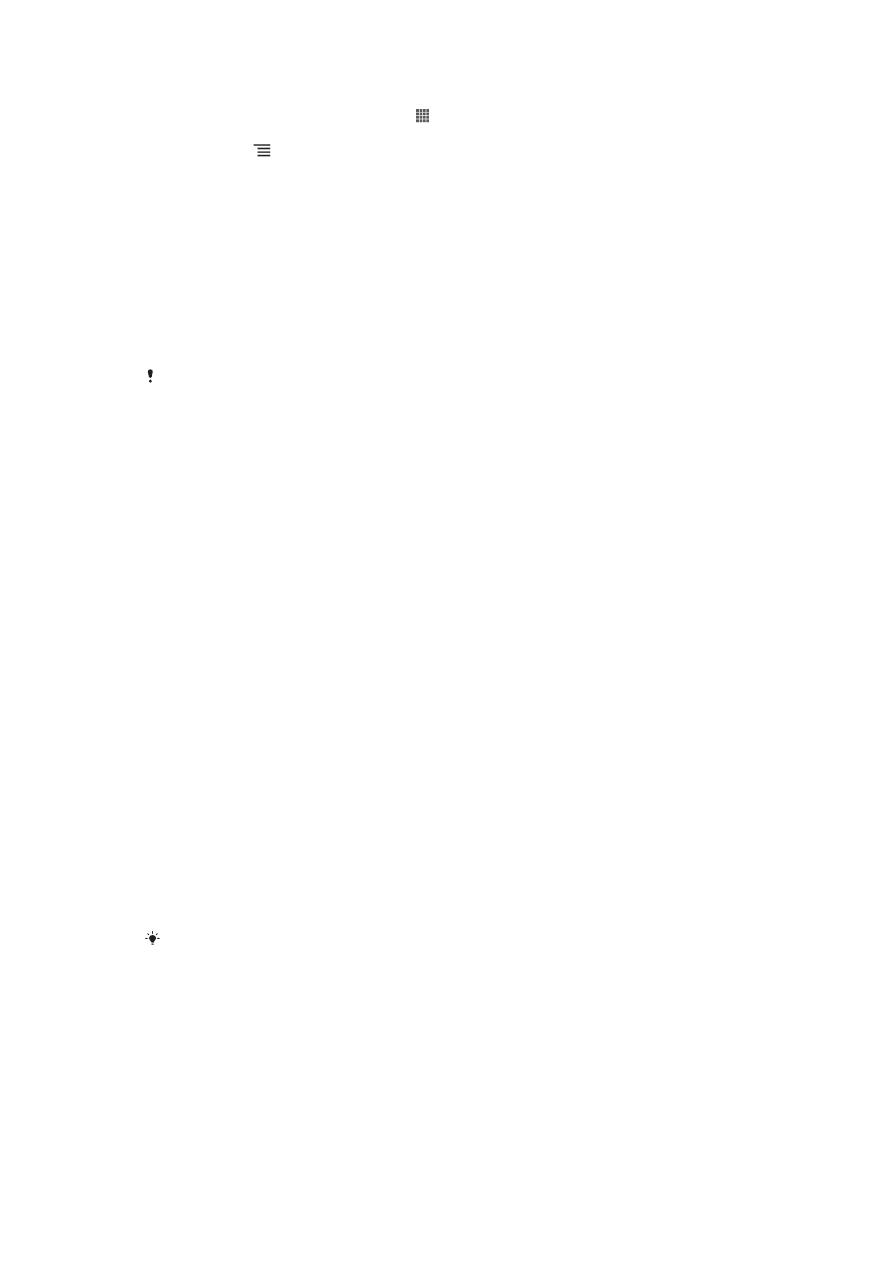
Verbinden des Telefons mit einem Computer
Verbinden Sie das Telefon mit einem Computer, um Bilder und Musik sowie Dateien
anderer Typen zu übertragen. Die einfachsten Möglichkeiten zum Herstellen der
Verbindung sind ein USB-Kabel oder die Funktechnologie Bluetooth.
Wenn die Sie das Telefon unter Verwendung des USB-Kabels mit einem Computer
verbinden, werden Sie zur Installation der Anwendung PC Companion auf dem
Computer aufgefordert. PC Companion hilft Ihnen beim Zugriff auf weitere
Computeranwendungen zum Übertragen und Organisieren von Mediendateien,
Aktualisieren des Telefons, Synchronisieren von Telefoninhalten und weiteren Aufgaben.
Unter Umständen ist es nicht möglich, urheberrechtlich geschützte Materialien zwischen
Telefon und Computer zu übertragen.
Übertragen und Verwalten von Daten mit einem USB-Kabel
Verwenden Sie eine USB-Kabelverbindung zwischen Computer und Telefon, um Dateien
einfach zu übertragen und zu verwalten. Sobald die beiden Geräte miteinander
verbunden sind, können Sie Daten mithilfe des Datei-Explorers des Computers ziehen
und ablegen. Die Anwendung Media Go™ Anwendung auf Ihrem Computer bietet die
beste Möglichkeit zur Übertragung von Musik, Video, Bilder oder andere Mediendateien
auf Ihr Telefon. Media Go™ konvertiert Mediendateien so, dass Sie diese auf Ihrem
Telefon verwenden können.
So übertragen Sie über ein USB-Kabel Inhalte zwischen einem Telefon und einem
Computer
1
Schließen Sie Ihr Telefon mit einem USB-Kabel an den Computer an.
Interner
Speicher ist verbunden. wird in der Statusleiste angezeigt.
2
Computer: Sie Microsoft® Windows® Explorer auf dem Desktop, und warten Sie,
bis die Speicherkarte des Telefons als externes Laufwerk in Microsoft®
Windows® Explorer angezeigt wird.
3
Computer: Kopieren Sie die gewünschten Dateien mittels Ziehen und Ablegen
vom Telefon zum Computer oder umgekehrt.
Daten über Wi-Fi
®
im Medienübertragungsmodus übertragen
Über eine Wi-Fi
®
-Verbindung können Sie Dateien zwischen Ihrem Telefon und anderen
MTP-kompatiblen Geräten, wie einem Computer, übertragen. Vor der
Verbindungsherstellung müssen beide Geräte zunächst gekoppelt werden. Die
Anwendung Media Go™ auf dem Computer bietet die beste Möglichkeit zur
Übertragung von Musik, Videos, Bildern oder anderen Mediendateien zwischen dem
Telefon und dem Computer. Media Go™ konvertiert Mediendateien so, dass Sie diese
auf Ihrem Telefon verwenden können.
Um diese Funktion verwenden zu können, benötigen Sie ein Wi-Fi
®
-fähiges Gerät, das die
Medienübertragung unterstützt, beispielsweise ein Computer mit Microsoft
®
Windows Vista
®
oder Windows
®
7.
98
Dies ist eine Internetversion dieser Publikation. © Druckausgabe nur für den privaten Gebrauch.

So koppeln Sie das Telefon drahtlos mit einem Computer im
Medienübertragungsmodus:
1
Vergewissern Sie sich, dass der Medienübertragungsmodus auf dem Telefon
aktiviert ist. Dieser Modus ist standardmäßig aktiviert.
2
Verbinden Sie das Telefon über ein USB-Kabel mit dem Computer.
3
Computer: Wenn der Name des Telefons auf dem Bildschirm angezeigt wird,
klicken Sie auf
Netzwerkkonfiguration, und folgen Sie den Anweisungen zum
Koppeln des Computers.
4
Ziehen Sie das USB-Kabel von beiden Geräten ab, wenn die Kopplung
abgeschlossen ist.
Die oben beschriebenen Anweisungen gelten nur für Computer mit Windows
®
7, die über ein
Netzwerkkabel mit einem Wi-Fi
®
-Zugriffspunkt verbunden sind.
So verbinden Sie gepaarte Geräte drahtlos im Medienübertragungsmodus:
1
Vergewissern Sie sich, dass der Medienübertragungsmodus auf dem Telefon
aktiviert ist. Dieser Modus ist standardmäßig aktiviert.
2
Tippen Sie auf der Startbildschirm auf .
3
Tippen Sie auf
Einstellungen > Xperia™ > Konnektivität.
4
Tippen Sie unter
Vertraute Geräte auf das gepaarte Gerät, mit dem Sie eine
Verbindung herstellen möchten.
5
Tippen Sie auf
Verbind..
Vergewissern Sie sich, dass die Wi-Fi
®
-Funktion Ihres Telefons eingeschaltet ist.
So trennen Sie ein drahtlos gepaartes Gerät im Medienübertragungsmodus
1
Tippen Sie auf der Startbildschirm auf .
2
Tippen Sie auf
Einstellungen > Xperia™ > Konnektivität.
3
Tippen Sie unter
Vertraute Geräte auf das gepaarte Gerät, das Sie trennen
möchten.
4
Tippen Sie auf
Verbindung trennen.
So entfernen Sie die Kopplung mit einem anderen Gerät:
1
Tippen Sie auf der Startbildschirm auf .
2
Tippen Sie auf
Einstellungen > Xperia™ > Konnektivität.
3
Tippen Sie auf das gekoppelte Gerät, das Sie entfernen möchten.
4
Tippen Sie auf
Vergess..
PC Companion
PC Companion ist eine Computeranwendung, die Ihnen Zugriff auf zusätzliche
Funktionen und Dienste bietet, mit denen Sie Musik, Videos und Bilder von Ihrem Telefon
und auf Ihr Telefon übertragen können. Sie können auch PC Companion zum
Aktualisieren Ihres Telefons verwenden und erhalten so die aktuellste verfügbare
Software-Version. Die Installationsdateien für PC Companion werden auf Ihrem Telefon
gespeichert und die Installation wird von Ihrem Telefon aus gestartet, wenn Sie dies über
ein USB-Kabel mit einem Computer verbinden.
Sie brauchen einen Computer mit einem der folgenden Betriebssysteme, um die
Anwendung PC Companion verwenden zu können:
•
Microsoft® Windows® 7
•
Microsoft® Windows Vista®
•
Microsoft® Windows® XP (ab Service Pack 3)
So starten Sie PC Companion:
1
Stellen Sie sicher, dass PC Companion auf dem PC installiert ist.
2
Öffnen Sie die PC Companion-Anwendung auf dem PC, und klicken Sie dann auf
Start, um eine der Funktionen zu öffnen, die Sie verwenden möchten.
99
Dies ist eine Internetversion dieser Publikation. © Druckausgabe nur für den privaten Gebrauch.

Media Go™
Die Computeranwendung Media Go™ unterstützt Sie beim Übertragen und Verwalten
von Mediendaten in Ihrem Telefon und auf dem Computer. Sie können Media Go™ über
die Anwendung PC Companion installieren und darauf zugreifen.
Um die Anwendung Media Go™ verwenden zu können, muss eines der folgenden
Betriebssysteme installiert sein:
•
Microsoft® Windows® 7
•
Microsoft® Windows Vista®
•
Microsoft® Windows® XP ab Service Pack 3
So übertragen Sie Daten mit der Anwendung Media Go™
1
Verbinden Sie das Telefon über ein unterstütztes USB-Kabel mit dem Computer.
2
Telefon: In der Statusleiste erscheint Interner Speicher ist verbunden..
3
Computer: Öffnen Sie zunächst die Anwendung PC Companion auf dem PC.
Klicken Sie in PC Companion auf
Media Go, um die Anwendung Media Go™ zu
starten. Unter Umständen müssen Sie warten, bis Media Go™ installiert wurde.
4
Mit Media Go™ können Sie Dateien mittels Ziehen und Ablegen zwischen Ihrem
Computer und Telefon verschieben.